4 editores de vídeo que você deve usar em vez do Adobe Premiere Pro

Adobe Premiere Pro é o editor de vídeo preferido para muitos, e não é de admirar. É um utilitário extremamente poderoso com uma enorme comunidade de usuários e desenvolvedores que funciona tanto no Windows quanto no Mac. Você não apenas obtém uma extensa lista de recursos e ferramentas dentro do próprio aplicativo, mas também o apoio de centenas de plug-ins e tutoriais de terceiros. Só há um problema: é caro.
Você gastará US$ 23 por mês apenas no Premiere Pro. Se você precisar de qualquer outro aplicativo da Adobe – seja Adobe Media Encoder, Photoshop ou After Effects – você gastará US$ 60 por mês, e isso se você se comprometer a assinar por um ano. O pacote Creative Cloud da Adobe, incluindo o Premiere Pro, é poderoso, mas existem algumas alternativas que permitem que você comece por muito menos. Aqui estão quatro alternativas do Premiere Pro que você deve considerar.
Resolução DaVinci

Se você não quiser usar o Premiere Pro, a melhor opção é, de longe , o DaVinci Resolve . Alguns diriam que é apenas uma opção melhor e ponto final. É mais barato, inclui mais recursos e é suportado por um amplo ecossistema de hardware. Você também não precisa acreditar apenas na minha palavra. Você raramente encontrará um filme importante que não tenha sido tocado pelo DaVinci Resolve de alguma forma, desde Trem-bala e Thor: amor e trovão até Tudo em todos os lugares, tudo ao mesmo tempo.
Em um ambiente profissional, o DaVinci Resolve é usado principalmente para correção de cores devido ao seu extenso conjunto de ferramentas, mas isso não deve ofuscar seus outros recursos. Inclui um kit completo de ferramentas de edição, desde edição de proxy até quadros-chave, bem como um conjunto de ferramentas de gráficos em movimento e efeitos 3D através do Fusion. O Fusion é particularmente notável se você deseja compor e criar efeitos visuais, dando acesso à edição baseada em nós, rastreamento de câmera e muito mais.
Combinado com o utilitário de áudio Fairlight, o DaVinci Resolve basicamente reúne Adobe Premiere Pro, After Effects e Audition sob o mesmo teto. Mas essa não é a melhor parte: o DaVinci Resolve é gratuito. Não é um teste gratuito ou uma versão limitada em quase todas as formas imagináveis. Para a maioria dos usuários, você pode baixar e usar o DaVinci Resolve gratuitamente, sem esbarrar em suas limitações.
Existe uma versão paga chamada DaVinci Resolve Studio que está disponível por US$ 295 – uma única cobrança, não uma assinatura recorrente como o Premiere Pro. Ele expande os recursos com gradação de cores HDR, suporte para resoluções de 32K em até 120 quadros por segundo (fps), suporte de formato expandido e mais utilitários para Fairlight e Fusion. Mesmo com a versão gratuita, no entanto, você tem acesso às ferramentas básicas do Resolve, bem como suporte para filmagens em 4K a até 60 fps.
Clipchamp/iMovie

Se você só precisa fazer algumas edições básicas, não precisa gastar nenhum dinheiro ou baixar nenhum software adicional – tanto o Windows quanto o macOS têm um editor de vídeo integrado. vi uma tonelada de atualizações. Você obtém uma seleção de cartões de título, temas e transições, bem como duas faixas de vídeo para brincar. Há também alguns ajustes básicos de cores, mas nada além do que você obteria no aplicativo da câmera do seu telefone.
O ponto mais forte a favor do iMovie é que ele suporta tela verde. Você não tem muito (ou nenhum) controle sobre o efeito de tela verde, mas pode aplicá-lo aos seus clipes e sobrepor um plano de fundo. Se você está apenas juntando um vídeo simples com uma tela verde, não precisa de muito mais do que o iMovie. Além disso, ele se conecta ao GarageBand, para que você possa transmitir faixas de áudio sem problemas.
O Windows Movie Maker está morto, mas depois de anos sem um editor de vídeo no Windows, a Microsoft finalmente lançou o Clipchamp. Faz parte do Windows 11 e, como o iMovie, é um editor de vídeo extremamente simples. Você tem uma seleção de efeitos, transições e títulos junto com duas trilhas de vídeo – elementos como texto não ocupam espaço. Você também tem acesso a um efeito de tela verde, embora, mais uma vez, não tenha controle sobre os parâmetros.
Clipchamp realmente se destaca por seus recursos de IA. Há um editor automático de IA que pode reunir vários clipes rapidamente com um tema escolhido. Além disso, você pode pegar essa edição gerada e enviá-la para a linha do tempo no Clipchamp se quiser ajustá-la ainda mais. Mais impressionante, o Clipchamp inclui conversão automática de texto em fala com mais de 400 perfis de voz diferentes, bem como legendas automáticas que você pode editar para obter total precisão.
Clipchamp e iMovie não são verdadeiros substitutos para o grande número de opções que você oferece no Premiere. Mas se você precisa apenas de uma edição simples ou deseja mergulhar na água, é melhor experimentar uma dessas ferramentas antes de mergulhar em uma das opções mais avançadas desta lista.
Final Cut Pro
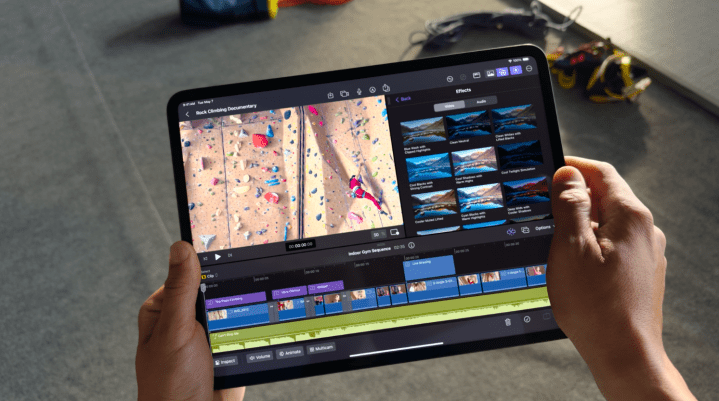
O Premiere Pro está disponível para Mac, mas o Final Cut Pro da Apple é muito mais barato. Inicialmente não é mais barato, mas gastar US $ 300 adiantados dá a você um poderoso editor de vídeo para sempre, sem se preocupar com uma assinatura contínua. Além disso, a Apple oferece um teste gratuito de 90 dias para que você possa baixar o aplicativo e ver se gosta dele antes de desembolsar seu dinheiro.
Assim como o Premiere Pro, você tem os recursos habituais. Você obtém rastreamento de movimento, um conjunto de plug-ins de áudio e vídeo, além de muitas opções de terceiros e utilitários densos de correção de cores. Existem até alguns recursos específicos da Apple, como enviar uma edição do iMovie em um iPhone ou iPad para o Final Cut Pro , bem como importar imagens do iPhone 13 ou posterior com pontos de foco ajustáveis. Você também obtém exportações de até 8K, além da capacidade de usar proxies durante a edição.
O Final Cut Pro é um editor de vídeo poderoso, mas você precisará gastar um pouco mais se tiver demandas mais extremas. A Apple oferece seus complementos Motion e Compressor por US$ 50 cada. O Compressor é semelhante ao Adobe Media Encoder, oferecendo muito mais controle sobre suas exportações depois de terminar as edições. Ele também vem com alguns recursos extras, como a conversão de imagens gravadas em um formato de registro comum. O Motion se aprofunda nos recursos de composição do Final Cut Pro, permitindo criar efeitos 3D, aplicar efeitos de renderização 3D, como iluminação e sombras, e acessar plug-ins criados especificamente para o Motion.
No entanto, há um aspecto controverso no Final Cut Pro, especialmente se você vier de outro editor de vídeo: a linha do tempo magnética. O aplicativo ajustará automaticamente seus clipes quando você fizer uma edição para não deixar lacunas no vídeo.
Se você empilhar clipes uns sobre os outros, eles também serão vinculados; portanto, ao arrastar um, você traz os dois junto. A linha do tempo magnética pode ser muito útil, e ainda existem maneiras de desabilitar seus ajustes automáticos caso seja necessário. No entanto, pode ser um ajuste se você vier de um editor mais tradicional.
Compositor de mídia ávido

Se você deseja entrar no mundo da edição de vídeo profissional, você vai querer começar no Media Composer . A Avid fabrica o Media Composer e, assim como seu editor de áudio Pro Tools, o Media Composer é o padrão para o mundo da edição de vídeo profissional. O ambiente de mídia gerenciado da Avid é o que realmente faz o Media Composer funcionar. Ele permite um desempenho muito mais rápido na linha do tempo em comparação ao Premiere e facilita a transferência de arquivos entre diferentes editores.
Para edição real, o Media Composer não tem muitas vantagens estritas sobre o Premiere Pro. Está muito mais focado em lidar com projetos massivos. Você tem a capacidade de editar vários clipes em massa, e a versão Ultimate do Media Composer inclui Phrase Find e ScriptSync. O primeiro permite que você pesquise uma frase específica em seus clipes, economizando horas de pesquisa em grandes projetos. O ScriptSync permite vincular automaticamente a filmagem a um roteiro escrito, facilitando a comparação de diferentes tomadas e a criação de uma edição aproximada em questão de minutos.
Ao contrário do Premiere Pro, o Media Composer não é um pau para toda obra. É um mestre em um. Como padrão da indústria, é fantástico para pipelines densos de pós-produção, onde você frequentemente lidará com outros editores e suas próprias ferramentas.
Mas não sai barato. Você gastará US$ 260 por ano na versão padrão e insanos US$ 540 por ano na versão Ultimate. É caro, embora ainda mais barato do que uma assinatura completa da Adobe Creative Cloud. Se você estiver interessado no Media Composer, recomendo baixar a primeira versão gratuita para ver se você gosta. O primeiro é muito limitado, mas permitirá que você experimente o aplicativo.

